תיקון: Oculus Link מסך שחור או בעיה לא עובדת
Miscellanea / / January 03, 2022
Oculus Link הוא יישום שולחן עבודה שתוכל להתקין אם אתה רוצה ליהנות ממשחקי VR ב-Quest 2. לאחרונה, משתמשי Oculus רבים חווים את המסך השחור של Oculus Link או בעיית לא עובד בכל פעם שהם מנסים לשחק במשחק VR. בעוד, היו גם מקרים שבהם משתמשים חוו את אותה בעיה בין המשחק. הבעיה הורסת לחלוטין את החוויה והופכת את השימוש באפליקציה כמעט לבלתי אפשרי.
יתר על כן, לבעיה יש פנים שונות עבור משתמשים שונים. חלק מהמשתמשים חווים מסך שחור לחלוטין. בעוד שלחלק מהמשתמשים, אחרי הלוגו של Oculus מופיע המסך השחור. אז, אם גם אתה חלק מהקהל הזה, אל תדאג, מכיוון שקל מאוד להיפטר מהמסך השחור או בעיה שאינה פועלת.
במאמר זה, אנו הולכים לדבר על איך לתקן את המסך השחור של Oculus Link או בעיה שאינה פועלת. נדבר גם על סיבות שונות שיכולות להיות אחראיות לבעיה זו. אז, בלי להתעסק יותר, בואו נתחיל.
תוכן העמוד
- מה הסיבה מאחורי המסך השחור של Oculus Link או בעיה שאינה פועלת?
-
תיקון: Oculus Link מסך שחור או בעיה לא עובדת
- תיקון 1: עדכן את מנהלי ההתקן של המערכת שלך
- תיקון 2: הורד את הרזולוציה
- תיקון 4: כיבוי שכבת-על במשחק
- תיקון 4: השבת את ערוץ הבדיקה הציבורי
- תיקון 5: השתמש בכרטיס גרפי מותקן
- תיקון 6: בצע סריקת SFC
- מה אם Oculus Link מסך שחור או בעיה לא עובדת נמשכת?
- מילים אחרונות
מה הסיבה מאחורי המסך השחור של Oculus Link או בעיה שאינה פועלת?
יכולות להיות מספר סיבות שבגללן אתה מתמודד עם מסך שחור של Oculus Link או בעיה שאינה פועלת. אבל בין כולם, להלן כמה מהסיבות הנפוצות שאחראיות לנושא.
- הסיבה הראשונה שיכולה לגרום לבעיה זו היא דרייבר מיושן. מגרפיקה, USB, ועד כל דרייבר אחר, כל דבר מיושן במחשב שלך יכול להיות אחראי לבעיה.
- אם הגדרת את ההגדרות לרזולוציה גבוהה מאוד, אפילו יותר ממה שהמכשיר שלך יכול להתמודד עם, אז גם סביר להניח שתתמודד עם הבעיה.
- הפעלת תכונת שכבת העל במשחק נחשבת גם כסיבה בולטת מאחורי בעיית המסך השחור בקישור Oculus.
- Oculus Link יגרום לבעיה שאינה פועלת אם הפעלת את תכונת ערוץ הבדיקה הציבורי.
- Windows היא מערכת הפעלה מורכבת מאוד. לכן, כל קובץ מערכת פגום הבסיסי יכול להוביל לבעיית המסך השחור.
עכשיו כשאתה מודע לכל הסיבות המרכזיות שגורמות למסך שחור של Oculus Link או לבעיה שאינה פועלת, הגיע הזמן לבדוק כיצד לתקן אותן.
תיקון: Oculus Link מסך שחור או בעיה לא עובדת
עד עכשיו, אין שום דרך לעקיפת הבעיה שפורסמה על ידי המפתחים לתיקון הבעיה. לכן, ייתכן שתצטרך לעבור על כל התיקונים המוזכרים להלן ולהישאר עם זה שעושה את העבודה עבורך. אז הנה דרכים שונות לעקיפת הבעיה כדי להיפטר מבעיית המסך השחור ב-Oculus Link.
תיקון 1: עדכן את מנהלי ההתקן של המערכת שלך
הצעד הראשון שעליך לנקוט כדי לתקן את הבעיה שאתה מתמודד כעת הוא לעדכן את מנהלי ההתקן של המערכת שלך. עדכון מנהל ההתקן לא רק יתקן את בעיית המסך השחור אלא גם יגביר את הביצועים הכוללים של המערכת. אז הנה מה שאתה צריך לעשות כדי לעדכן את מנהלי ההתקן של המערכת שלך.
- פתח את תפריט התחל על ידי לחיצה על מקש Windows.
- כעת בשורת החיפוש, הקלד מנהל ההתקנים והקש אנטר.

- חלון מנהל ההתקנים יצוץ.
- לחץ פעמיים על האפשרות מתאמי תצוגה כדי להרחיב אותה.

- לחץ לחיצה ימנית על הגרפיקה המותקנת ובחר עדכן מנהל התקן.

- באישור שצץ, בחר "חפש אוטומטית אחר מנהלי התקנים".
עשה את אותו הדבר גם עם האפשרות "עכברים והתקני הצבעה אחרים". לאחר שתסיים, הפעל מחדש את המערכת ובדוק אם הבעיה נפתרה או לא. אם תוקן, אתה מוכן ללכת. אחרת, עברו לפתרון הבא.
תיקון 2: הורד את הרזולוציה
כאמור, אם הגדרת את ההגדרות לרזולוציה גבוהה מאוד, קיימת אפשרות גבוהה שתתמודד עם בעיית מסך שחור. כפתרון לזה, תצטרך להתאים את הרזולוציה. אז הנה השלבים שעליך לבצע.
- ראשית, הסר את Oculus Quest מהמכשיר שלך.
- פנה לעבר תיקיית Oculus במערכת שלך. תמצא אותו בעיקר ב"C:\Program Files\Oculus“.
- עכשיו, נווט אל תמיכה > oculus-אבחון.
- כאן, לחץ פעמיים על OculusDebugTool.exe.
- החלון של Oculus Debug Tool יופיע.
- כאן, התאם את "רוחב רזולוציית קידוד". אנו ממליצים לך להגדיר אותו ל-2784.

זהו זה. הפעל מחדש את המחשב. חבר את אוזניות Oculus למכשיר לאחר האתחול. כעת, בדוק אם בעיית Oculus Link תוקנה או לא. אם זה נמשך, המשך לפתרון הבא.
פרסומות
תיקון 4: כיבוי שכבת-על במשחק
השבתת תכונת שכבת העל במשחק נחשבת לדרך הטובה ביותר שבה תוכל לגרום למשחק או לתוכנית לפעול טוב יותר מבעבר. וזה עבד גם עם Oculus Link. אז הנה מה שאתה צריך לעשות כדי להשבית שכבת-על במשחק ב-Nvidia GeForce.
- הפעל את חוויית GeForce במחשב האישי שלך.
- לחץ על סמל גלגל השיניים שנמצא בחלק העליון של המסך.
- בהגדרות הכלליות, לחץ על הלחצן 'שכבת-על בתוך המשחק' כדי לכבות אותו.
לאחר שתסיים, הפעל מחדש את Oculus Link ובדוק אם אתה עדיין מתמודד עם הבעיה.
תיקון 4: השבת את ערוץ הבדיקה הציבורי
Oculus Link לא יוכל להציע את השירות בשיאו אם הפעלת ערוץ מבחן ציבורי, בהתאם לתמיכה הרשמית של Oculus. אם אפשרות זו מופעלת, תמיד תבדוק את גרסת הבטא של תוכנות Oculus שונות. ובמקרה, סביר יותר שתתמודד עם מסך שחור או לא תגיב לבעיות במרווחי זמן קבועים.
פרסומות
עם זאת, להלן השלבים שעליך לבצע כדי להשבית את ערוץ הבדיקה הציבורי.
- פתח את Oculus Link במחשב האישי שלך.
- לחץ על אפשרות ההגדרות הקיימת בחלונית השמאלית של המסך.
- כעת, הקש על הקטע "ביטא".
- כאן, כבה את ערוץ הבדיקה הציבורי.

לאחר שתסיים, בדוק אם Oculus Link פועל כרגיל או לא. במקרה שהבעיה נמשכת, עברו לשיטת פתרון הבעיות הבאה.
תיקון 5: השתמש בכרטיס גרפי מותקן
חיבור האוזניות של Oculus לכרטיס המסך המותקן הוא אחת הדרכים היעילות לתקן את המסך השחור של Oculus Link או את בעיית החוסר תפקוד. אז הנה ההגדרות שעליך לבצע כדי להגדיר את הגדרות Nvidia.
- בשולחן העבודה שלך, לחץ לחיצה ימנית על שטח ריק ובחר "לוח הבקרה של Nvidia".
- חלון לוח הבקרה של Nvidia ייפתח.
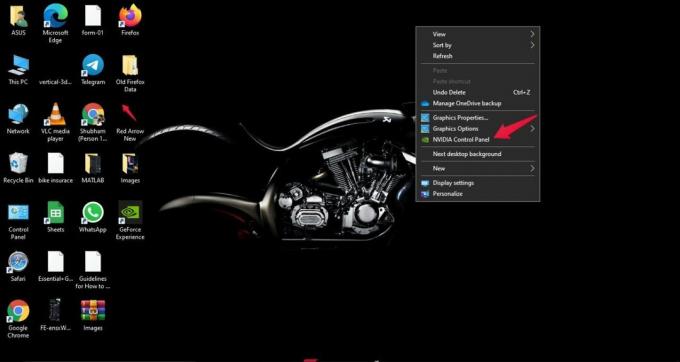
- בחלונית השמאלית של המסך, לחץ על ניהול הגדרות תלת מימד.

- הקש על "הגדרות תוכנית".
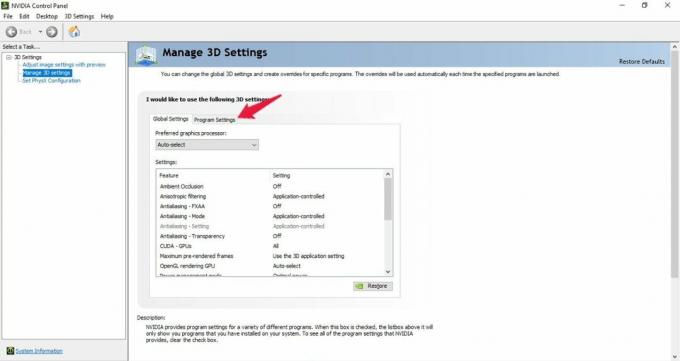
- לחץ על סמל התפריט הנפתח תחת "בחר תוכנית להתאמה אישית" ובחר באפליקציית Oculus.
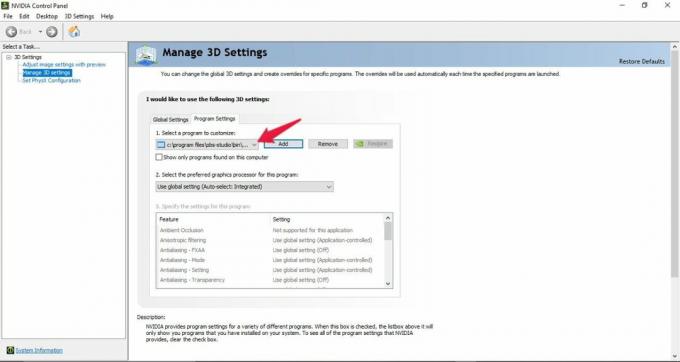
- לבסוף, לחץ על סמל התפריט הנפתח תחת "בחר את המעבד הגרפי המועדף עבור תוכנית זו" ובחר באפשרות "מעבד NVIDIA בעל ביצועים גבוהים".

כעת בדוק אם הבעיה נפתרה או לא. במקרה, אם זה עדיין נמשך, האפשרות היחידה שנותרה לך היא לבצע סריקת SFC. אז בואו נבדוק איך זה נעשה.
תיקון 6: בצע סריקת SFC
אם אף אחת מהדרכים לעקיפת הבעיה לא עזר לך לפתור את הבעיה, זו אינדיקציה שיש איזה קובץ פגום במחשב שלך שגורם למסך שחור של Oculus Link או לא עובד נושא. במקרה זה, האפשרות היחידה שנותרה לך היא לבצע בודק קבצי מערכת המכונה סריקת SFC. סריקה זו עוזרת מאוד בפתרון כל קבצי המערכת הפגומים והפגומים כולל זה שגורם לבעיית המסך השחור. אז הנה השלבים שעליך לבצע כדי לבצע סריקת SFC במחשב Windows 11.
- לחץ על לחצן Windows כדי לפתוח את תפריט התחל.
- בשורת החיפוש, הקלד "CMD" ולחץ על "הפעל כמנהל".
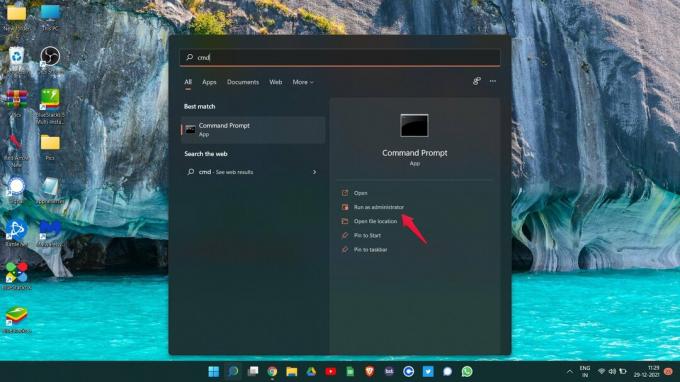
- חלון שורת הפקודה יצוץ.
- הקלד את הקוד המוזכר להלן במקום המיועד והקש אנטר.
sfc /scannow

המתן מספר שניות עד לביצוע הקוד. לאחר שתסיים, תופתע לראות שאתה כבר לא מתמודד עם מסך שחור של Oculus Link או בעיה שאינה פועלת.
מה אם Oculus Link מסך שחור או בעיה לא עובדת נמשכת?
הסיכויים נמוכים מאוד, אבל במקרה שהבעיה נמשכת, האפשרות היחידה שנותרה לך היא ליצור קשר עם Oculus לתמיכה נוספת. אתה יכול לבקש מהם לתקן או להחליף את האוזניות שלך.
מילים אחרונות
כך ניתן לתקן את המסך השחור של Oculus Link או בעיה שאינה פועלת. ספר לנו אם השיטות המוזכרות לעיל עבדו עבורך או לא. אתה יכול גם לשתף כל פתרון עובד אחר בתגובות.



